Recevez-vous des annonces dans vos résultats de recherche Google ou dans Gmail que vous préférez ne pas voir?
Pour vous permettre de mieux contrôler les annonces que vous voyez, Google a commencé à offrir la possibilité de les personnaliser, notamment en bloquant des annonceurs spécifiques, en ajoutant des catégories pertinentes et même en désactivant totalement les annonces personnalisées.
Voici comment personnaliser les annonces Google que vous voyez dans les recherches et dans Gmail:
Blocage d'annonceurs spécifiques
Étape 1: cliquez sur l'un des liens "Pourquoi ces annonces" en regard des annonces dans les résultats de recherche Google ou dans Gmail.
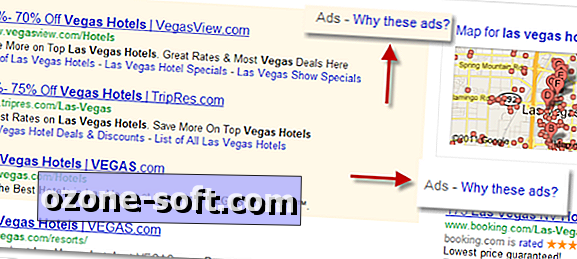
Étape 2: lorsque la bulle contextuelle apparaît, cliquez sur le lien "Gestionnaire de préférences pour les annonces".
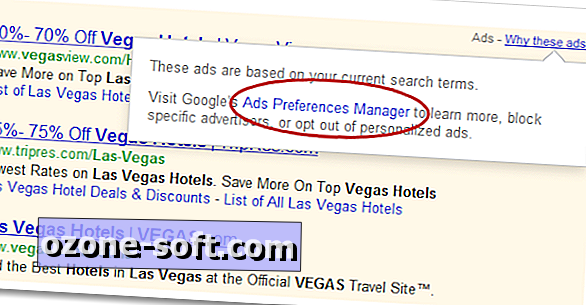
Étape 3: cliquez sur le lien "Bloquer cet annonceur" en regard de chaque annonceur que vous souhaitez bloquer.

Désactivation des annonces personnalisées
Étape 1: accédez au gestionnaire de préférences de Google Ads.
Étape 2: Cliquez sur le lien "Désactiver" dans la colonne de gauche, puis cliquez sur le bouton "Désactiver". N'oubliez pas que la désactivation vous empêchera de bloquer des annonceurs spécifiques.
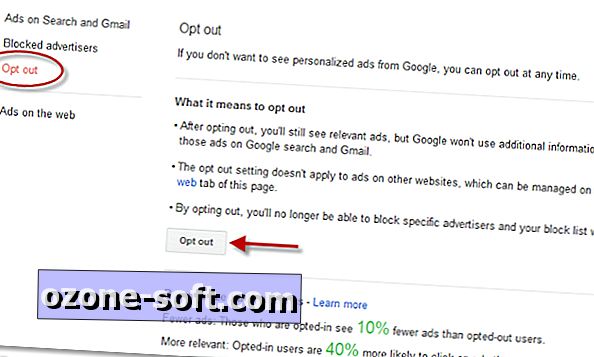
Ajout ou suppression de catégories d'annonce
Étape 1: accédez au gestionnaire de préférences de Google Ads.
Étape 2: Cliquez sur le lien "Annonces sur le Web" dans la colonne de gauche.
Étape 3: Cliquez sur le lien "Supprimer" en regard des catégories que vous souhaitez supprimer. Pour ajouter de nouvelles catégories, cliquez sur le bouton "Ajouter des catégories".
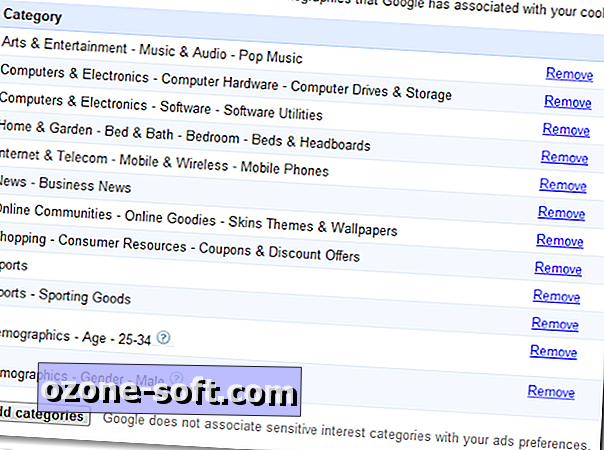
C'est tout. Vous savez maintenant comment personnaliser les annonces dans vos résultats de recherche Google et dans Gmail. N'oubliez pas que cette fonctionnalité est en cours de déploiement. Vous n'avez donc peut-être pas encore accès à toutes les fonctionnalités.












Laissez Vos Commentaires